Google Classroom アドオンは、Google シングル サインオン(SSO)を使用してユーザーを識別し、認証する必要があります。
SSO の詳細については、Google Identity の OpenID Connect ガイドをご覧ください。また、ユーザーの登録とログインに関する Google の公式ドキュメント(自動ログインとログインにおけるブランドの取り扱いガイドライン)も参照することをおすすめします。
Classroom アドオンでの Google SSO の実装ガイダンスについては、スムーズなログインページをご覧ください。スムーズなログイン ガイドでは、アドオンがログインのベスト プラクティスに準拠していることを確認するために使用できるテスト計画についても説明しています。
ログインフロー
ユーザーのログイン手間を軽減するため、Google Classroom では iframe が開かれたときに login_hint クエリ パラメータが提供されます。login_hint はユーザーの一意の Google ID で、ユーザーがアドオンに初めてログインした後に提供されます。このパラメータは、Google Classroom にログインしているユーザーのコンテキストを提供します。これらのクエリ パラメータについて詳しくは、ログイン パラメータ ガイドページをご覧ください。
現在の Google Classroom ユーザーの login_hint クエリ パラメータが、アドオンにログインしているユーザーと一致しない場合は、Google ログイン ダイアログを表示する必要があります。ボタンは Google のブランドの取り扱いガイドラインに準拠している必要があります。ユーザーがすでにログインしている場合は、再ログインを求められないようにします。
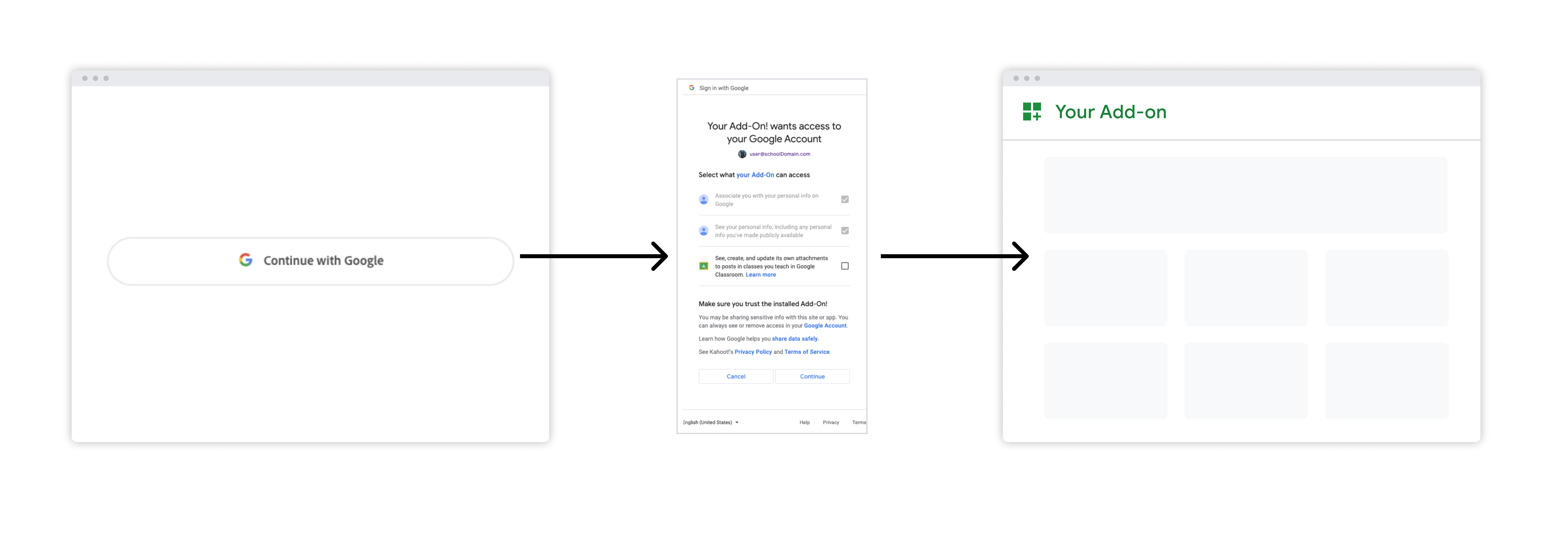 図 1. ユーザーがアドオンを最初に起動したときのログイン フロー。
図 1. ユーザーがアドオンを最初に起動したときのログイン フロー。
個別インストールでは、アドオンがユーザーのアカウントに追加されます。アドオンが個別にインストールされると、ユーザーはアドオンのアクセス スコープに同意するよう求められます。
管理者によるインストールでは、ドメイン内の任意のアカウントまたはすべてのアカウントにアドオンが追加されます。この操作はドメイン管理者のみ行うことができます。管理者は、必要に応じてドメイン内のすべてのユーザーに代わってすべてのアクセス スコープに同意できます。管理者がそう選択した場合、ユーザーにアクセス スコープへの同意を求めるメッセージは表示されません。
詳細については、インストール設定をご覧ください。
